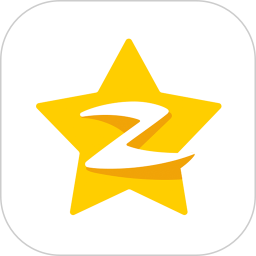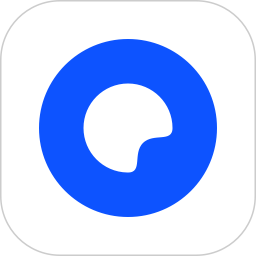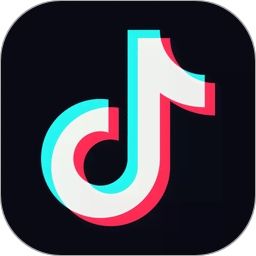小伙伴们你们知道qq群定时消息怎么发呢?今天小编很乐意与大家分享qq群发定时消息的教程,感兴趣的可以来了解了解哦。
qq群定时消息怎么发?qq群发定时消息的教程

1、进入你想要设置定时发消息的群,然后打开群设置,找到“群管理”功能
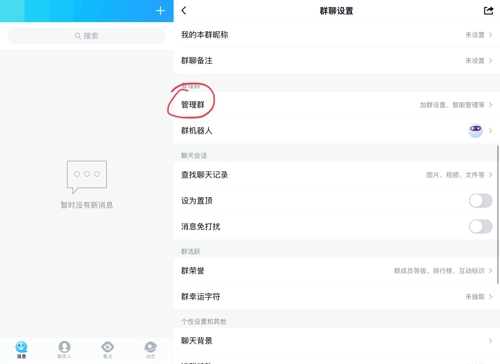
2、在群管理中,找到“定时消息”功能,点击进入后可以看到“添加消息提醒”按钮。
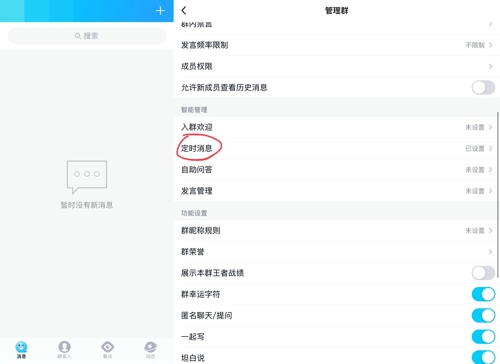
3、进入到“设置消息提醒”界面,我们编辑消息后选择提醒时间,若用户们未添加群机器人,系统会提示你先添加机器人,然后才能进行编辑。

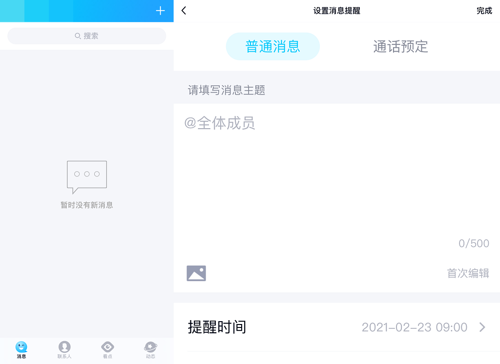
4、编辑完成后点击右上角的按钮保存消息,然后定时提醒就设置好了。
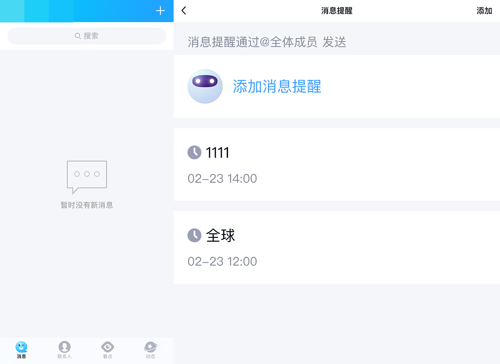
以上就是给大家分享的全部教程,更多精彩教程尽在下载之家!